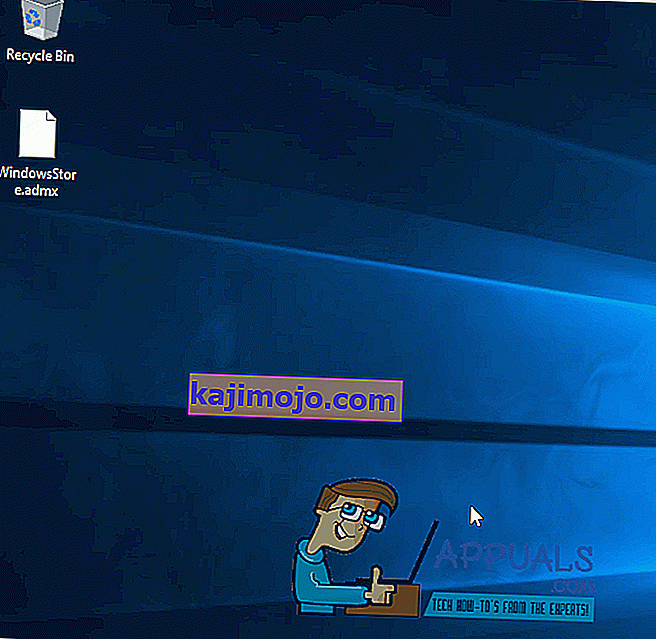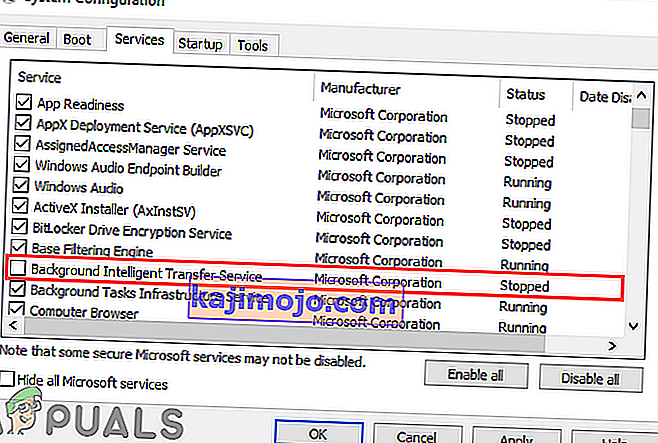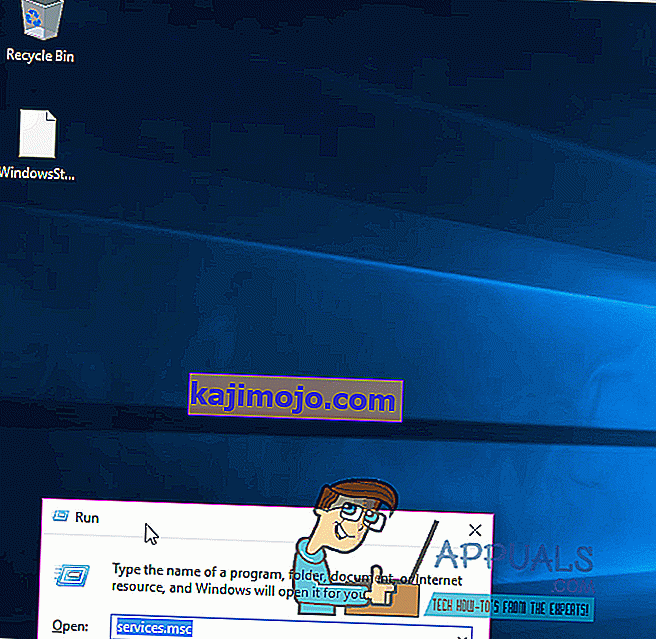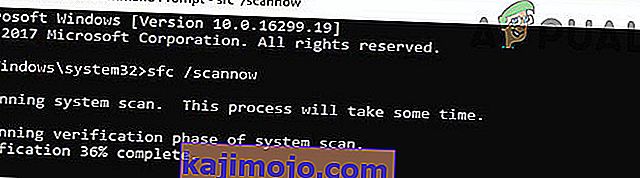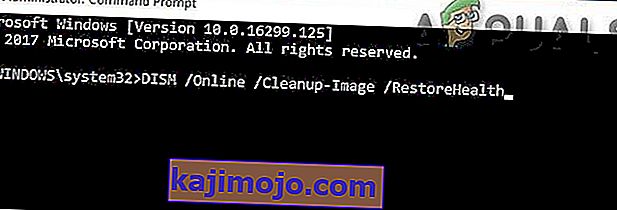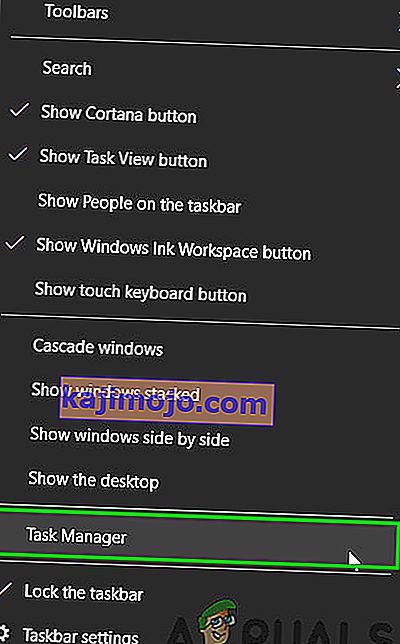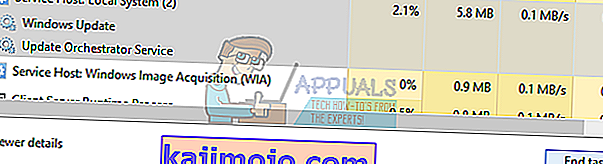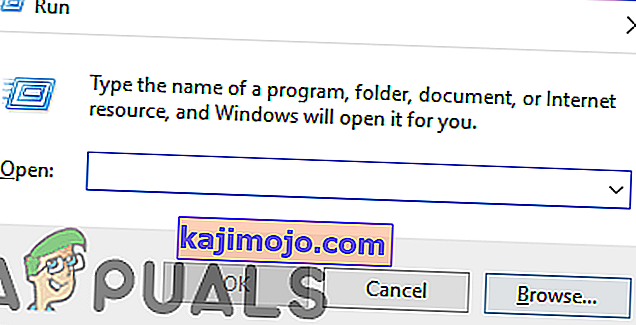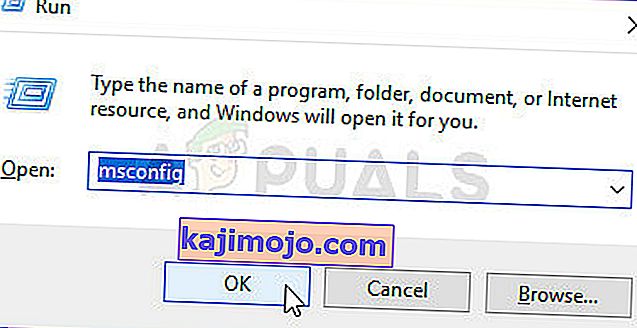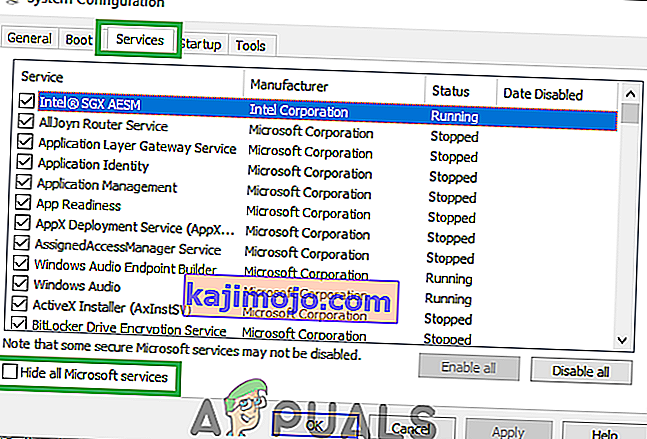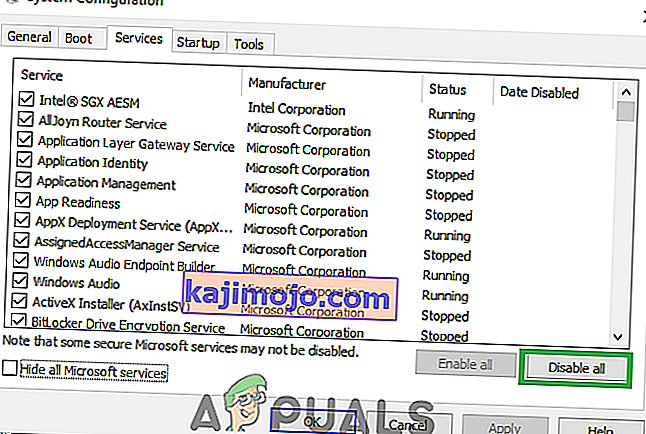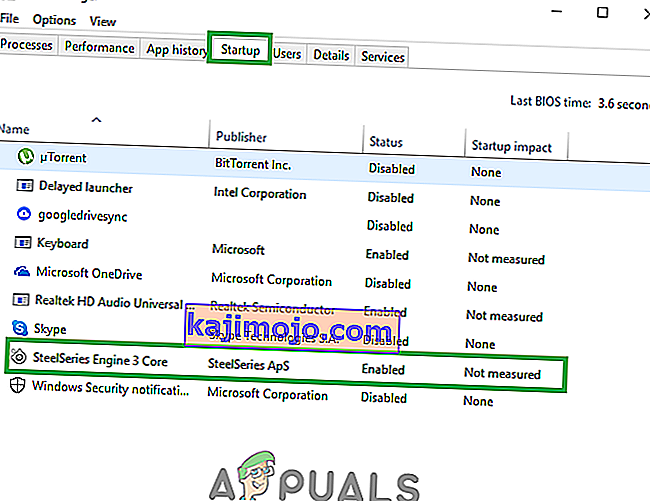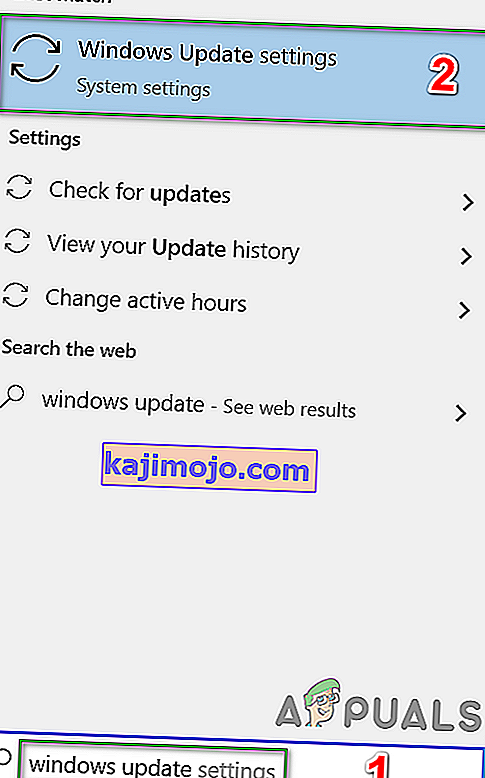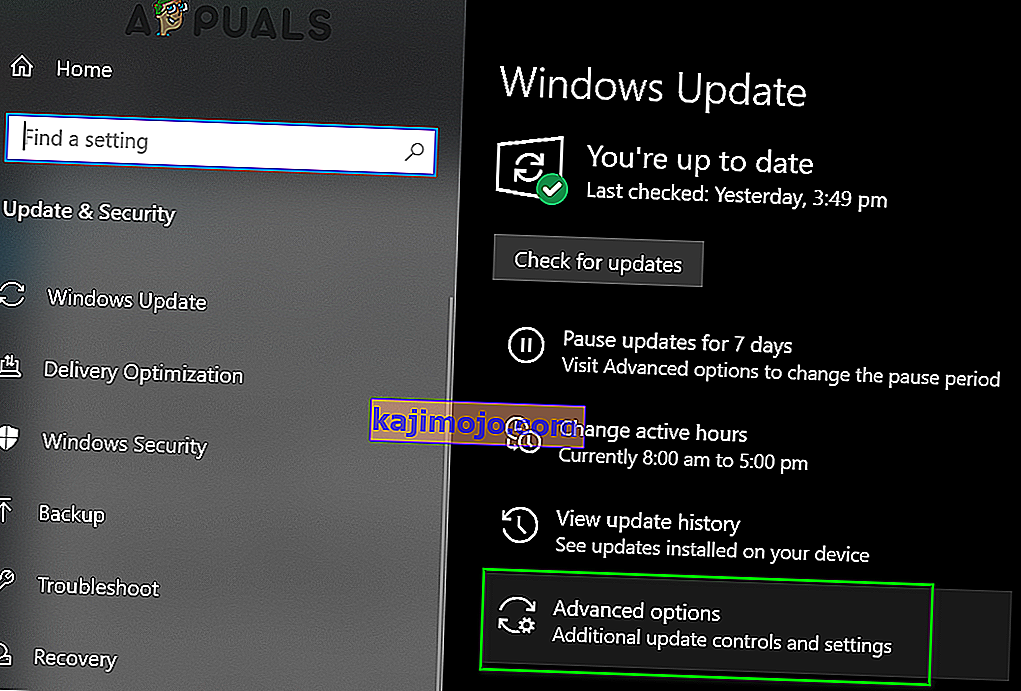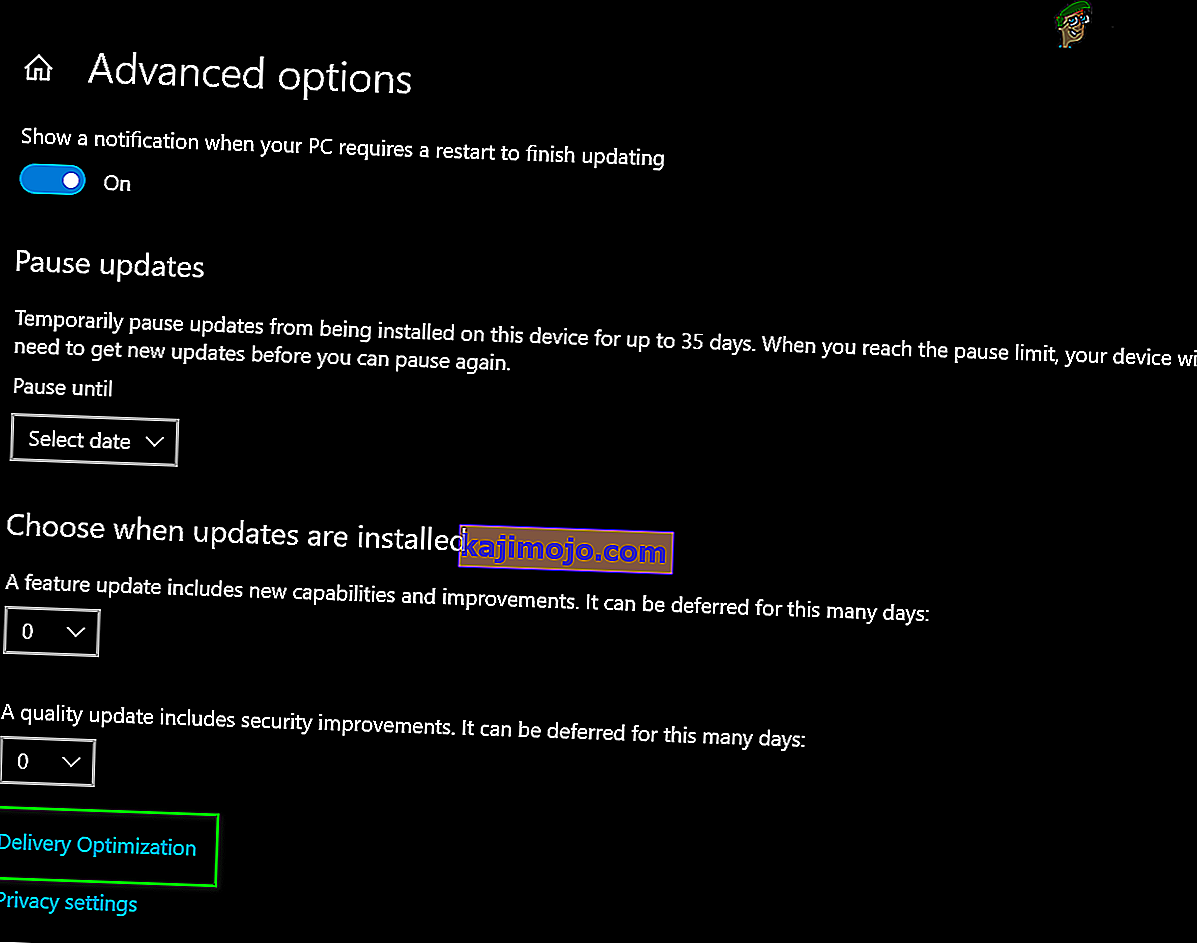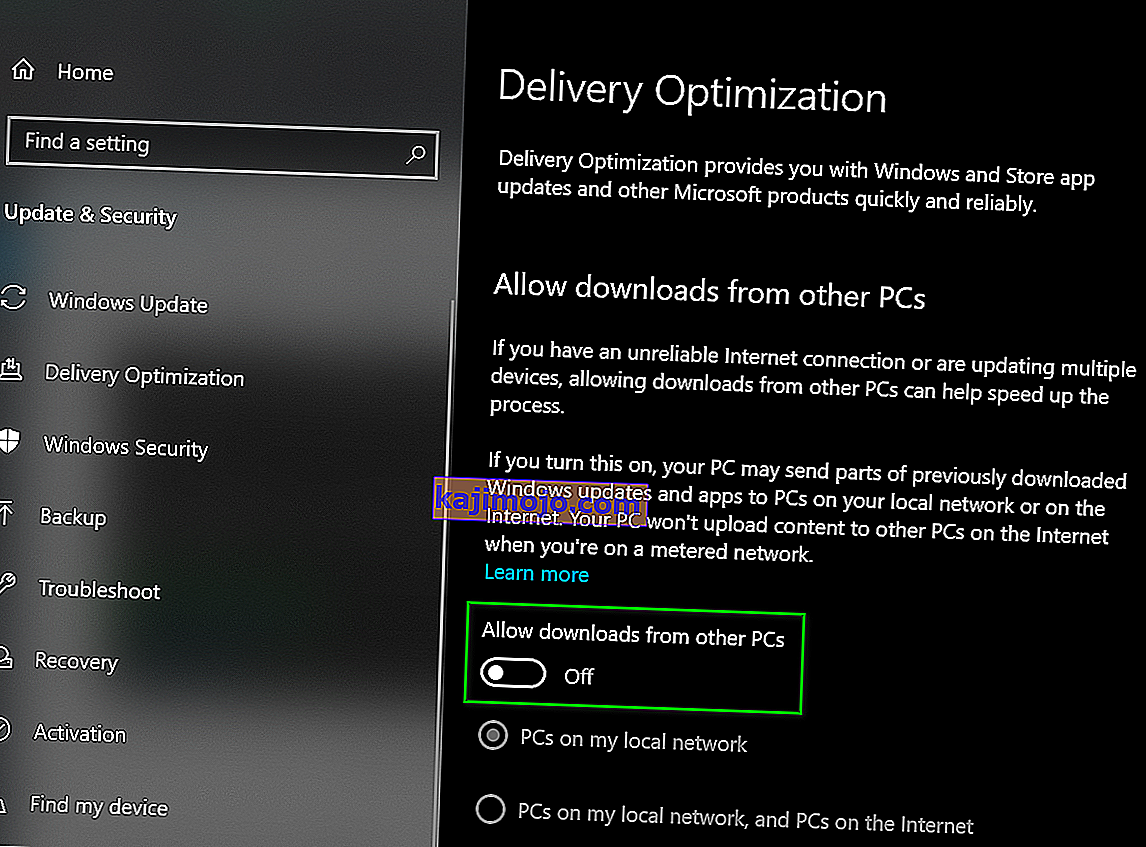Многи корисници Виндовс оперативног система патили су од проблема када је процес познат под називом Систем Хост: Лоцал Систем (Нетворк Рестрицтед) користио до 95% њихове ЦПУ или / и диска . Овај проблем се први пут појавио у доба Виндовс-а 8 и запео је како би прогонио храбре кориснике Виндовс-а 10. Корисници погођени овим проблемом пријавили су да систем Хост: Лоцал Систем (Нетворк Рестрицтед) процес заокупља до 95% свог ЦПУ-а и до 72 МБ / с укупне способности рачунара за читање података и записивање података на хард диск. Те статистике су у најмању руку значајне.
Међутим, Систем Хост: Лоцал Систем (Нетворк Рестрицтед) , сам по себи, прилично је двосмислен, јер то није било чија услуга, већ кринка под којом се покреће много различитих системских услуга система Виндовс, од којих било која може проузроковати необично високу ЦПУ и / или Употреба диска. Осим тога, да ствар буде још гора, овај проблем може бити узрокован и цурењем меморије у нестранираном спремишту меморије. Срећом, због пуно интелигентних ставова по том питању, утврђено је да је најчешћи преступник који рађа овај проблем Виндовс системска услуга позната као Суперфетцх - услуга за коју Мицрософт тврди да има за циљ да одржи и побољша перформансе рачунари како време пролази, у ствари нису ништа друго него проблем који чека да се догоди. Ако, у сваком случају, Суперфетцхније коријен проблема, засигурно је узрокован цурењем меморије у нестранираном спремишту.
Пре него што наставите са решењима, уверите се да заштитни зид вашег система не блокира ниједну важну услугу / апликацију. Такође, привремено онемогућите исправке за Виндовс да бисте проверили да ли стварају проблем.
Поправите оштећене системске датотеке
Преузмите и покрените Ресторо Поправка за скенирање и враћање корумпиране и несталих фајлова од овде , једном урадили наставити са решењима испод. Важно је осигурати да су све системске датотеке нетакнуте и да нису оштећене пре него што наставите са доњим решењима.
Решење 1: Онемогућите услугу Суперфетцх и услугу позадинског интелигентног преноса
Суперфетцх и Бацкгроунд Интеллигент Трансфер Сервице су услуге које играју главну улогу у убрзавању ваших апликација и других услуга које раде у позадини. У основи управља са неколико модула који раде упоредо и ефикасно их распоређује. Међутим, понекад се могу покварити или се неће правилно синхронизовати, што ће проузроковати велику употребу ЦПУ-а. Ако их онемогућите, проблем би могао да се реши.
- Притисните Виндовс тастер са логотипом + Р да бисте отворили поље за наредбе Покрени .
- Тип услуге. мсц у дијалог Рун и притисните Ентер .
- Померите се надоле до листе услуга на рачунару и пронађите услугу која се зове Суперфетцх .
- Двапут кликните на Суперфетцх да бисте уредили његова подешавања.
- Кликните Стоп да зауставите услугу.
- Подесите тип покретања за Суперфетцх на Дисаблед .
- Кликните на Аппли, а затим на ОК .
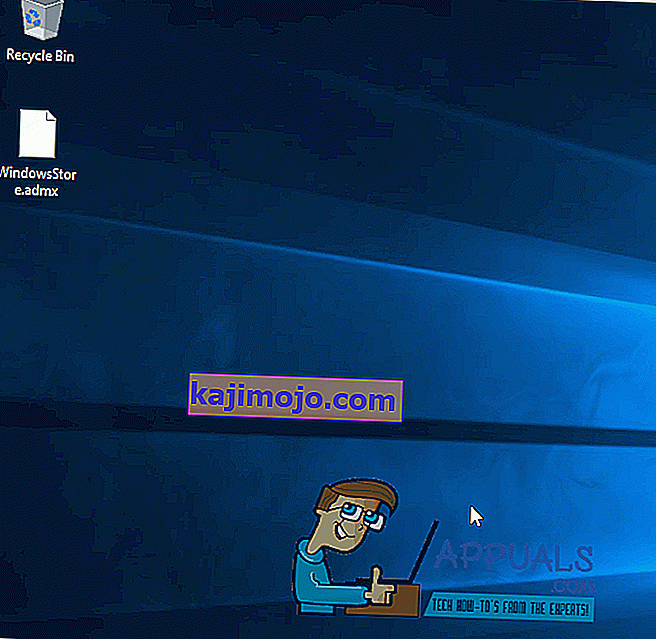
- Сада сазнајте Бацкгроунд Интеллигент Трансфер Сервице и двапут кликните да бисте отворили његова подешавања.
- Кликните Стоп да зауставите услугу.
- Подесите тип покретања за услугу интелигентног преноса у позадини на Онемогућено .
- Кликните на Аппли, а затим на ОК .
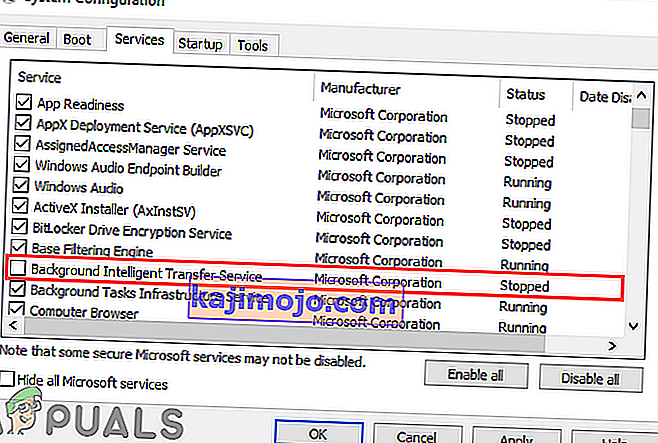
- Кликните Примени и Потврди да бисте потврдили промене.
- Поново покрените рачунар и проверите да ли је проблем решен.
Решење 2: Исправите цурење меморије у недозвољеном спремишту меморије
Ако решење 1 не успе, немојте се узрујавати јер и даље можете прећи на ово решење. Да бисте покушали да решите овај проблем помоћу овог решења, потребно је да:
- Притисните Виндовс тастер са логотипом + Р да бисте отворили Рун
- Укуцајте Регедит у дијалог Покрени и притисните Ентер .
- У левом окну уређивача регистра пређите на следећи директоријум:
ХКЕИ_ЦУРРЕНТ_УСЕР > СИСТЕМ > ЦонтролСет001
- Кликните на Услуге у левом окну, а затим се померите надоле испод Услуге и одаберите „ Нду “.
- У десном окну пронађите и двапут кликните на вредност регистра под називом Старт да бисте је изменили.
- Промените његове податке о вредности у 4 . То ће га онемогућити и прикључити цурење меморије у непагедирано спремиште.
- Кликните на ОК .
- Затворите уређивач регистра .
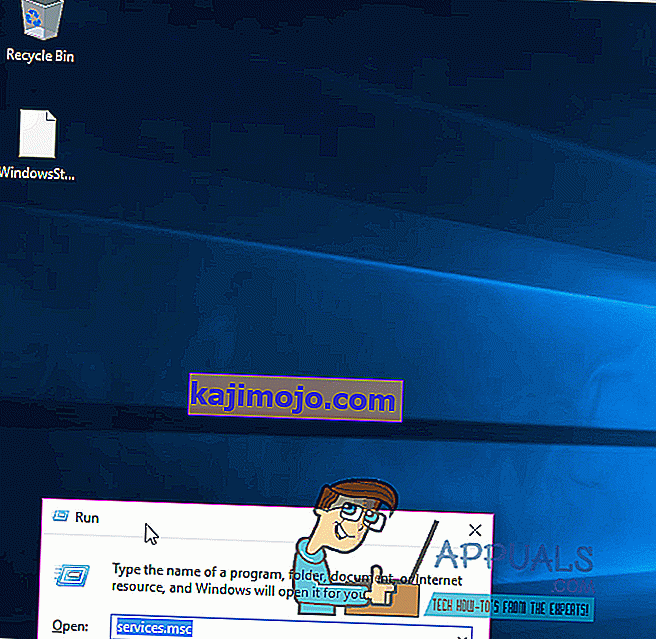
- Поново покрените рачунар. Када се рачунар покрене, требало би да видите да систем Хост: Лоцал Систем (Нетворк Рестрицтед) више не користи велику количину вашег ЦПУ-а и / или диска.
Решење 3: Покретање програма за проверу системских датотека
Провера системских датотека (СФЦ) је уграђена алатка која са Интернета преузима манифест свих битних датотека и упоређује их са верзијом присутном на вашем рачунару. Ако утврди било каква одступања, аутоматски ће преузети најновију верзију са Интернета и заменити је. Покретање СФЦ-а може решити високу ЦПУ ако постоји проблем са системским датотекама.
- Отворите мени Старт и откуцајте ' цмд '. Кликните десним тастером миша на икону командне линије и кликните на „ Покрени као администратор “.

- Прихватите УАЦ упит када се појави.
- У командну линију откуцајте „ сфц / сцаннов “ и притисните ентер.
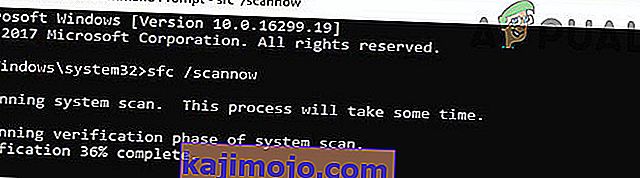
- Сачекајте да се скенирање заврши и извршите и поправак. Ако успе, видећете одговор „Виндовс Ресоурце Протецтион је пронашао оштећене датотеке и успешно их поправио. Детаљи су укључени у ЦБС.Лог. Може се наћи на
% ВинДир% \ Логс \ ЦБС \ ЦБС.лог. '
- Унесите команду
дисм / Онлине / Цлеануп-Имаге / РестореХеалтх.
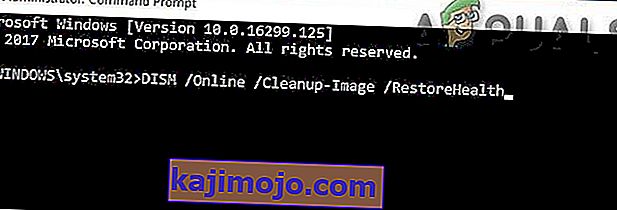
- Након што се ова команда заврши, надгледајте оптерећење процесора и меморије, а затим проверите да ли проблем и даље постоји.
Решење 4: Убијање СВЦхост-а
Уклањање процеса хоста услуге (СВЦхост) у Таск Манагер-у решава овај проблем. После овога, покушајте да преузмете ажурирања на чекању са несмереном Ви-Фи везом.
- Притисните Цтрл + Схифт + Дел да бисте покренули Виндовс менаџер задатака. Такође можете десним тастером миша кликнути на траку задатака и одабрати Таск Манагер.
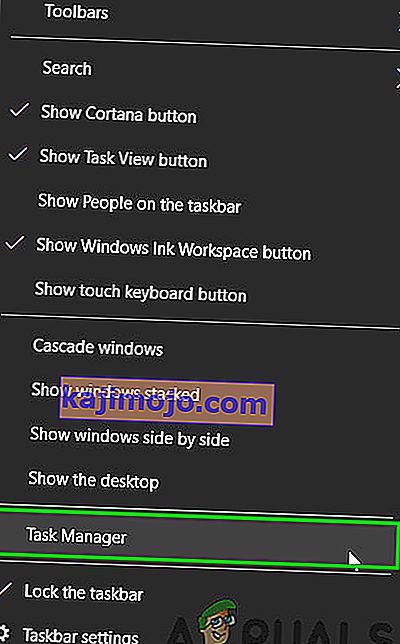
- Кликните на Више детаља да бисте проширили менаџера. Ово открива све покренуте процесе.
- Претражите кроз процес „ Домаћин услуге: Локални систем “. Овај процес хостује Виндовс Упдате и услугу Упдате Орцхестратор. Изаберите овај задатак и кликните Заврши задатак .
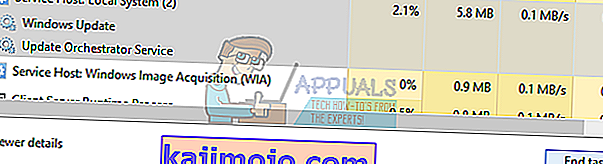
- Када се прикаже дијалог за потврду, кликните на поље за потврду Напусти неспремљене податке и искључите га и кликните Искључи.
- Надгледајте оптерећење процесора и проверите да ли је проблем решен.
Решење 5: Извођење чистог покретања
У неким случајевима апликација или услуга треће стране могу узроковати високу употребу процесора. Због тога ћемо у овом кораку онемогућити све небитне услуге и апликације приликом покретања, тј. Очистити систем. Морате да пронађете која апликација / управљачки програм узрокује проблем, али познато је да следеће апликације стварају проблем са којим се суочавате.
- Апликација за виртуелни диск
- Змај Природно говорећи
- Командни центар МСТ
- ВПН додаци за Цхроме
- ХП повезани процеси, посебно ХП помоћ
Да бисте очистили покретање система:
- Лог у на рачунар са налогом администратора.
- Притисните „ Виндовс “ + „ Р “ да бисте отворили упит „ РУН “.
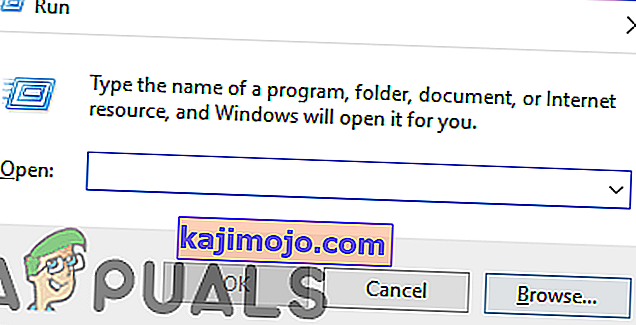
- Укуцајте „ мсцонфиг “ и притисните „ Ентер “.
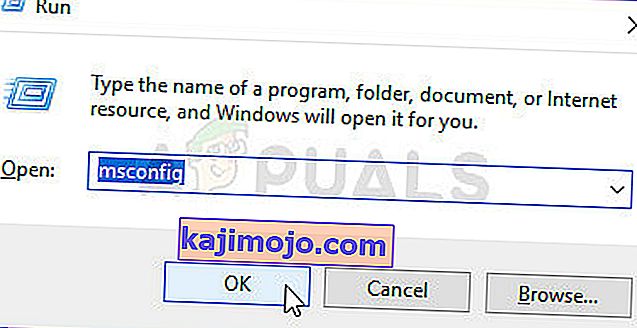
- Кликните на опцију „ Сервицес “ и уклоните ознаку са дугмета „ Хиде алл Мицрософт Сервицес “.
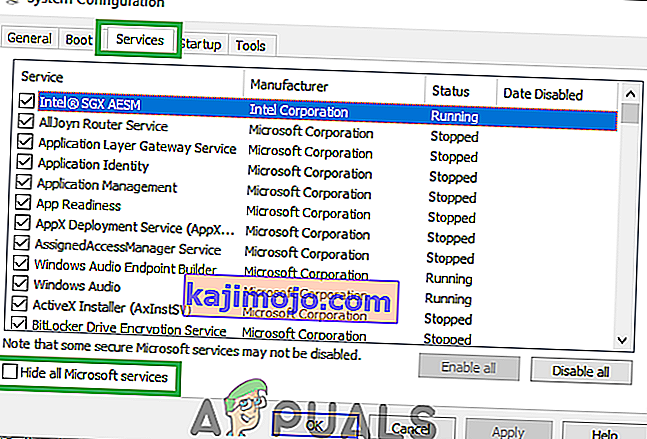
- Кликните на опцију „ Онемогући све “, а затим на „У реду “.
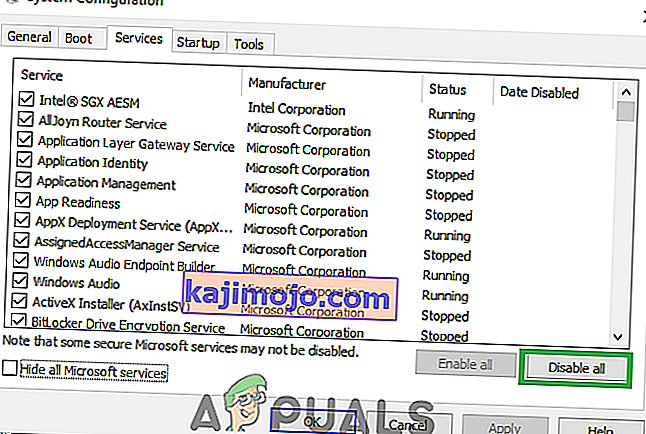
- Кликните картицу „ Стартуп “ и кликните опцију „ Опен Таск Манагер “.

- Кликните на дугме „ Стартуп “ у менаџеру задатака.
- Кликните било коју апликацију на листи поред које је написано „ Омогућено “ и одаберите опцију „ Онемогући “.
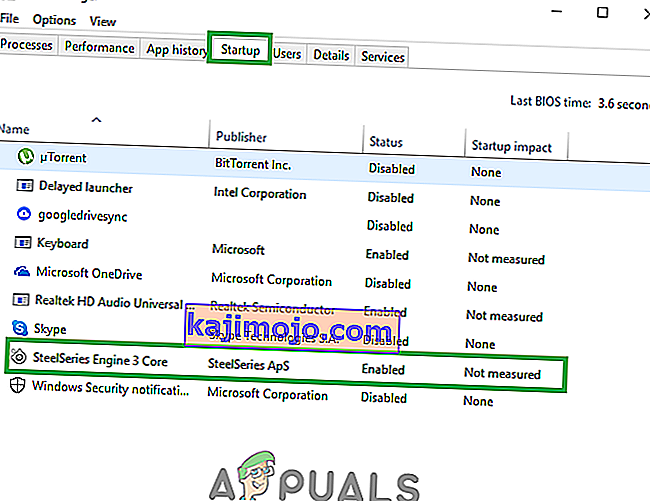
- Поновите овај поступак за све апликације са листе и поново покрените рачунар.
- Сада је рачунар покренут у стању „ Цлеан Боот “.
- Проверите да ли проблем нестаје.
- Ако се грешка не више наишао, почети омогућава и услуге један од једне и идентификују се сервис за омогућавање којем је грешка долази назад .
- Или, поново инсталирајте сервис или држати га онемогућен .
Решење 6: Онемогућите оптимизацију испоруке услуге Виндовс Упдате
Ажурирање оперативног система Виндовс користи оптимизацију испоруке за убрзавање процеса. Али ова оптимизација испоруке може запети у раду и проузроковати високу употребу ЦПУ-а од стране хоста услуге. У том случају проблем може решити искључивање оптимизације испоруке. Можда ћете приметити неки ефекат на брзини, а посебно на оптимизацији ажурирања Виндовс-а, али уклањање велике употребе ЦПУ-а представља поштену замену.
- Кликните на дугме Виндовс и откуцајте Виндовс Упдате . Сада на резултујућој листи кликните на Виндовс Упдате Сеттингс .
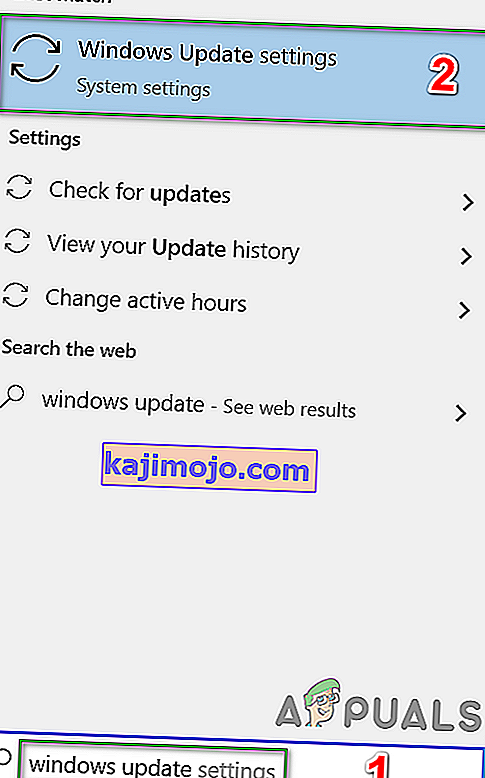
- Сада кликните на Напредне опције .
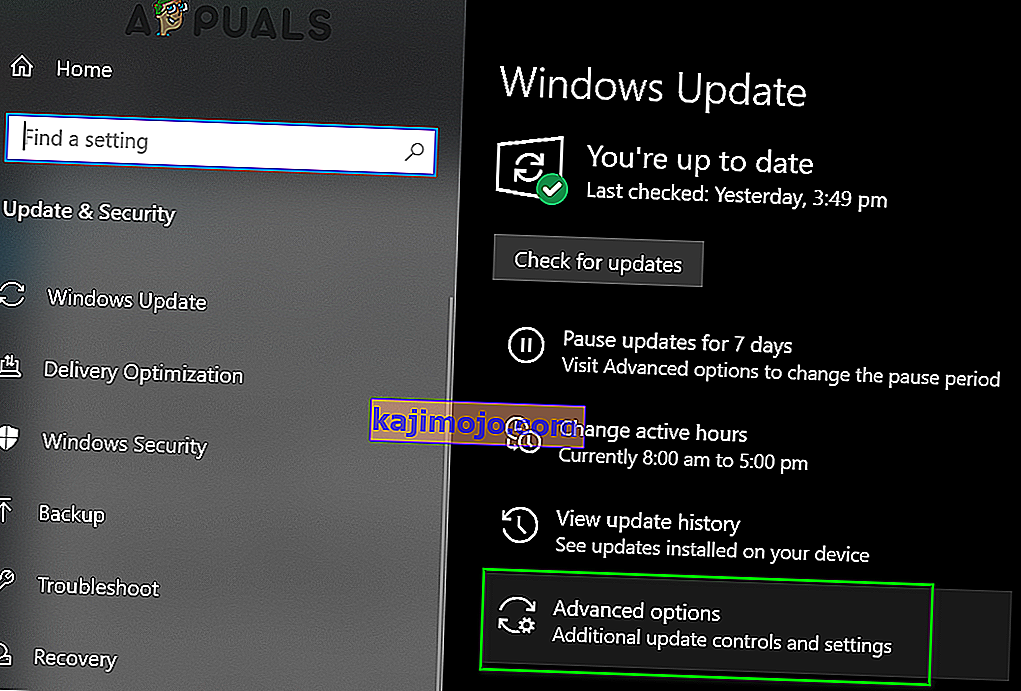
- Сада кликните на Оптимизација испоруке .
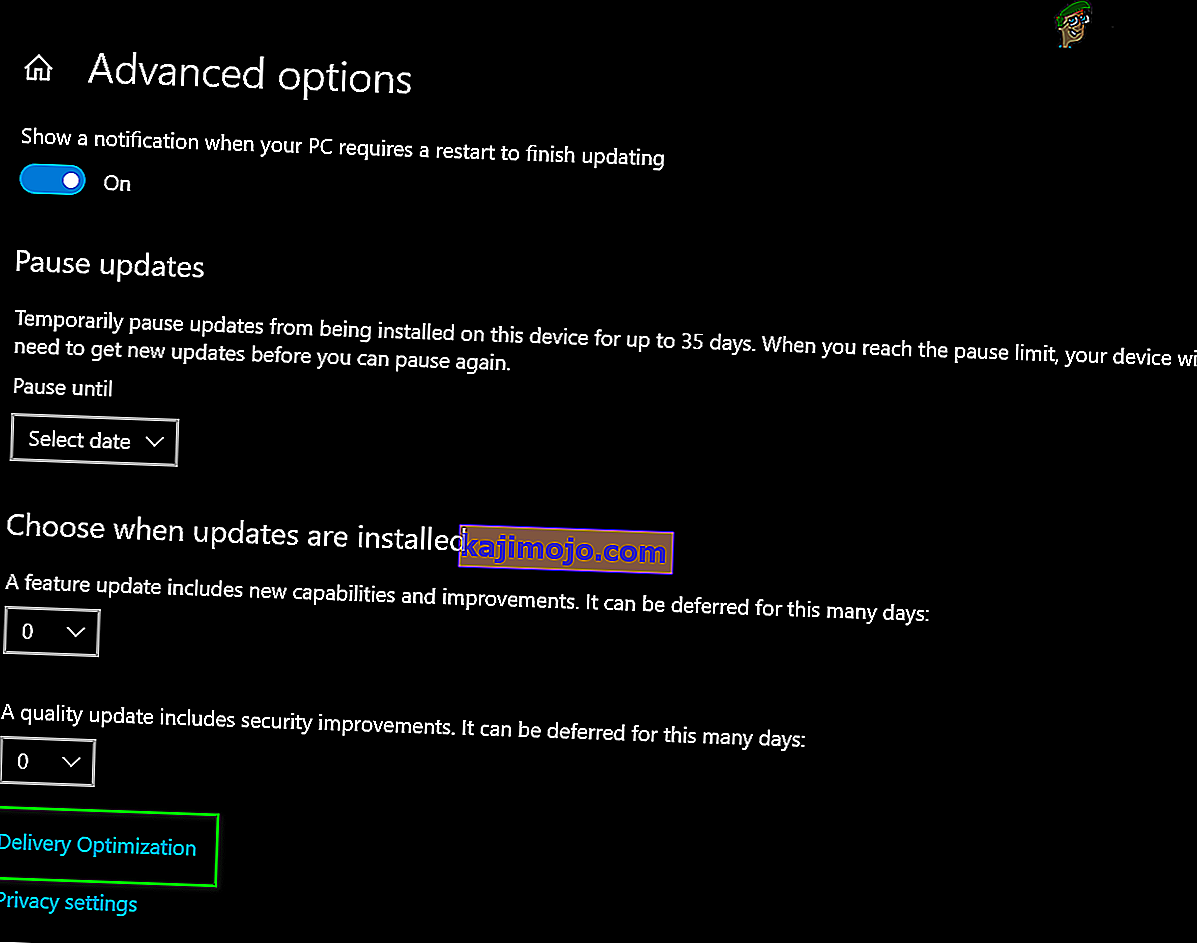
- Сада искључите прекидач Дозволи преузимање са других рачунара .
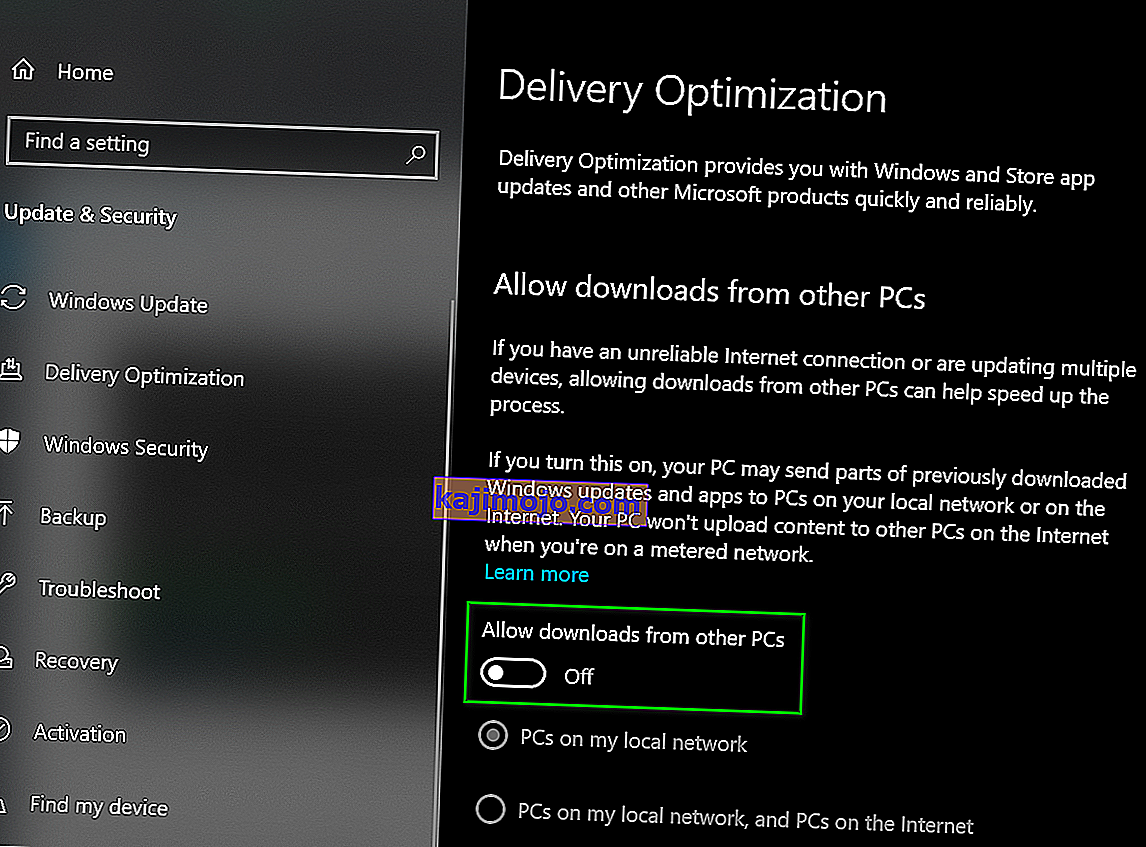
- Сада поново покрените систем и проверите да ли је проблем решен.
Ако вам до сада ништа није помогло, покрените команду цхкдск да бисте решили проблеме са чврстим диском система.